win10桌面一直刷新闪屏怎么办 win10桌面不停地刷新闪屏修复方案
更新时间:2024-02-14 10:27:00作者:run
很多用户在使用win10电脑时偶尔也会遇到桌面不断刷新闪屏的问题,这种情况下我们无法顺利操作电脑,给工作和学习带来了巨大的困扰,对此win10桌面一直刷新闪屏怎么办呢?在本文中我们将介绍win10桌面不停地刷新闪屏修复方案,希望能够帮助到大家。
解决方法:
方法一:
1、右击桌面上的"此电脑",选择选项列表中的"管理"。
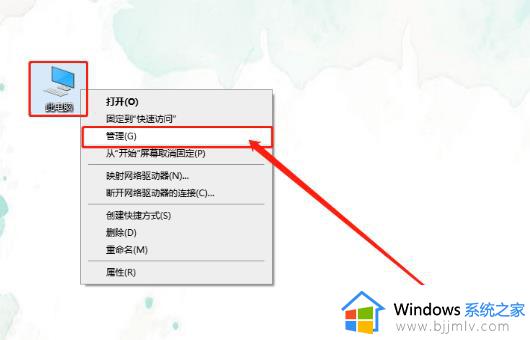
2、进入到新的界面后,点击左侧"服务和应用程序"中的"服务"选项。
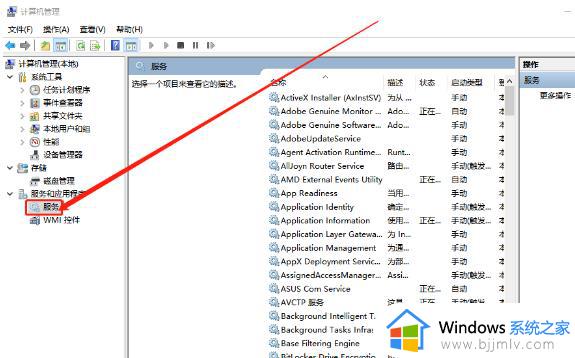
3、随后找到右侧中的"Problem Reports and Solutions Control Panel Support",右击将其"停止"。
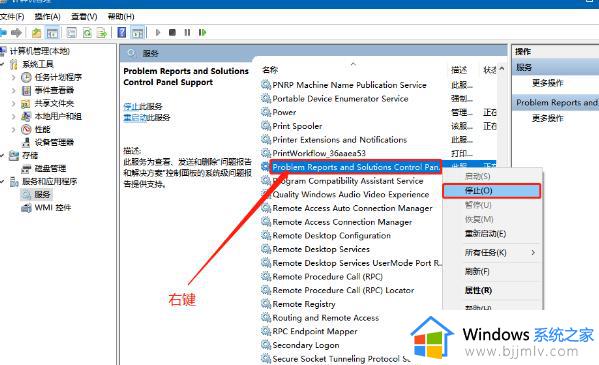
4、然后继续找到"Windows Error Reporting Service",同样右击将其"停止"。最后将电脑重新启动。
方法二:
1、"win+R"快捷键开启运行,输入"regedit"回车打开。
2、进入到注册表编辑器界面后,按照下图中的路径打开,右击右侧中的"TimeOut",选择"修改"。
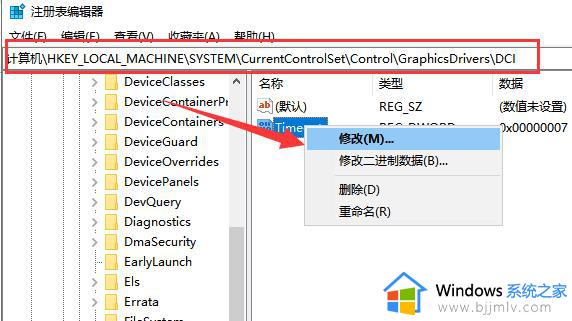
3、然后在打开的窗口中,将"数值数据"改为"0",最后点击确定保存即可。
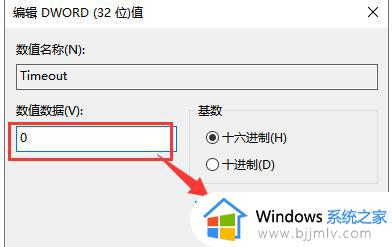
以上就是win10桌面不停地刷新闪屏修复方案的全部内容,有遇到相同问题的用户可参考本文中介绍的步骤来进行修复,希望能够对大家有所帮助。
win10桌面一直刷新闪屏怎么办 win10桌面不停地刷新闪屏修复方案相关教程
- win10桌面不停刷新闪烁怎么办 win10桌面一直自动刷新闪屏修复方法
- win10桌面无限刷新闪屏怎么办 win10无限自动刷新桌面解决方法
- win10开机桌面无限刷新解决方法 win10开机桌面一直刷新怎么办
- win10桌面刷新没反应怎么办 win10桌面刷新不出来修复方法
- win10自动刷新闪屏什么原因 win10自动刷新修复方法
- win10开机桌面无限刷新白屏怎么办 win10开机桌面不断刷新修复方法
- win10桌面一直闪屏崩溃怎么办?win10桌面一直闪屏无法操作解决方案
- 电脑屏幕自动刷新闪屏怎么办 电脑自动刷新闪屏修复方法
- win10进入系统后一直闪屏怎么办 win10开机进入桌面后一直闪屏修复方法
- win10刷新桌面很慢怎么办 win10桌面刷新缓慢如何处理
- win10如何看是否激活成功?怎么看win10是否激活状态
- win10怎么调语言设置 win10语言设置教程
- win10如何开启数据执行保护模式 win10怎么打开数据执行保护功能
- windows10怎么改文件属性 win10如何修改文件属性
- win10网络适配器驱动未检测到怎么办 win10未检测网络适配器的驱动程序处理方法
- win10的快速启动关闭设置方法 win10系统的快速启动怎么关闭
win10系统教程推荐
- 1 windows10怎么改名字 如何更改Windows10用户名
- 2 win10如何扩大c盘容量 win10怎么扩大c盘空间
- 3 windows10怎么改壁纸 更改win10桌面背景的步骤
- 4 win10显示扬声器未接入设备怎么办 win10电脑显示扬声器未接入处理方法
- 5 win10新建文件夹不见了怎么办 win10系统新建文件夹没有处理方法
- 6 windows10怎么不让电脑锁屏 win10系统如何彻底关掉自动锁屏
- 7 win10无线投屏搜索不到电视怎么办 win10无线投屏搜索不到电视如何处理
- 8 win10怎么备份磁盘的所有东西?win10如何备份磁盘文件数据
- 9 win10怎么把麦克风声音调大 win10如何把麦克风音量调大
- 10 win10看硬盘信息怎么查询 win10在哪里看硬盘信息
win10系统推荐